如何打开隐藏文件夹,本文教您打开隐藏文件夹的办法
Windows 7,中文名称视窗7,是由微软公司(Microsoft)开发的操作系统,内核版本号为Windows NT 6.1。Windows 7可供家庭及商业工作环境:笔记本电脑 、平板电脑 、多媒体中心等使用。和同为NT6成员的Windows Vista一脉相承,Windows 7继承了包括Aero风格等多项功能,并且在此基础上增添了些许功能。
如今电脑也逐渐成为了大家日常生活中最常使用的工具之一。相信大家平常使用时肯定会遇到这样或那样的问题。有用户将一些比较重要或隐私的文件隐藏起来,如果需要使用的时候,该怎么去打开隐藏文件夹呢?下面,小编就来跟大家聊聊打开隐藏文件夹的步骤。
每个人的电脑里面都会有出现,文件被隐藏起来这一现象。被隐藏起来了用户是看不到,更找不到。就跟我们人一样躲起来了,你都不知道去哪里找,我们电脑里面的文件也是这样的。那么如果需要的话,该怎么才能打开隐藏的文件呢?下面,小编就来跟大家讲解打开隐藏文件夹的方法。
打开隐藏文件夹的方法
找到我们隐藏文件的盘符,双击打开在打开的对话框内找到工具选项

文件夹图解详情-1
点击工具选项在其下拉列表里找到文件夹选项
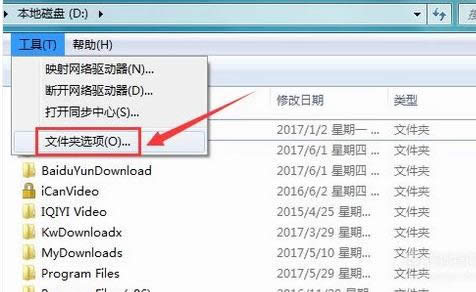
隐藏文件图解详情-2
点击文件夹选项,弹出文件夹对话框,在该对话框内找到查看选项
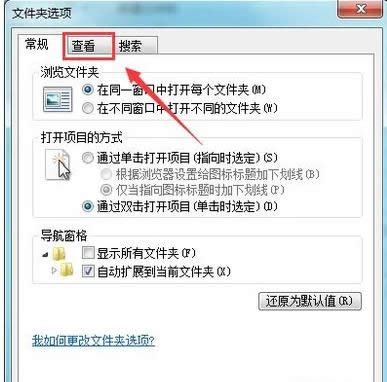
电脑文件夹图解详情-3
点击查看选项,在高级设置里找到显示隐藏的文件、文件夹和驱动器选项
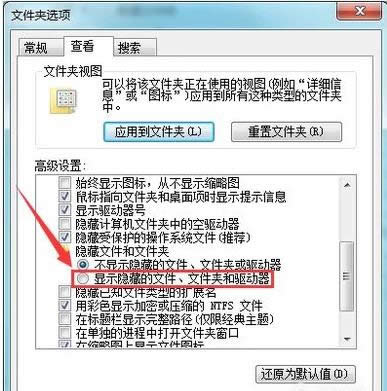
电脑文件夹图解详情-4
勾选显示隐藏的文件、文件夹和驱动器选项后,点击确定可以看到隐藏的文件夹就显示出来了
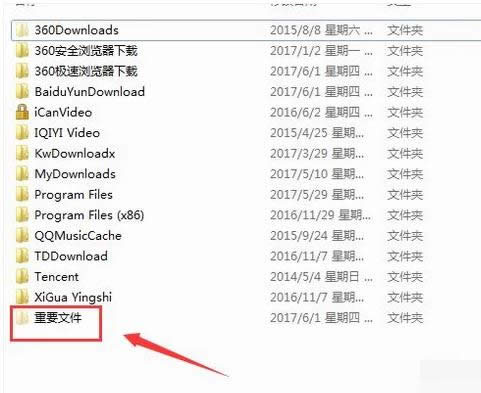
隐藏文件夹图解详情-5
此时的文件夹与其他文件夹颜色上是不同的,下面我们看看如何还原该文件夹,在该文件夹上单击鼠标右键,在弹出的右键菜单里找到属性选项
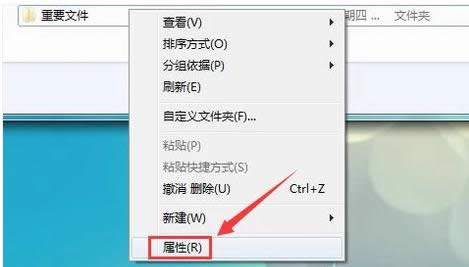
隐藏文件夹图解详情-6
点击属性选项,弹出文件夹属性对话框,在该对话框内找到隐藏选项
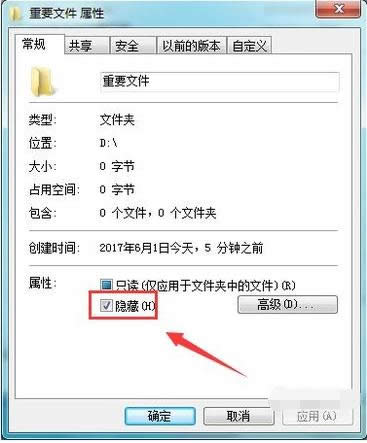
隐藏文件夹图解详情-7
将隐藏选项前的勾选去除,点击确定,我们隐藏的文件就恢复过来了
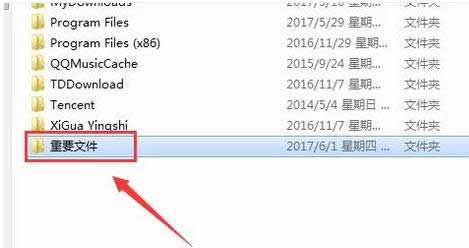
隐藏文件夹图解详情-8
以上就是打开隐藏文件夹的步骤。
Windows 7简化了许多设计,如快速最大化,窗口半屏显示,跳转列表(Jump List),系统故障快速修复等。Windows 7将会让搜索和使用信息更加简单,包括本地、网络和互联网搜索功能,直观的用户体验将更加高级,还会整合自动化应用程序提交和交叉程序数据透明性。